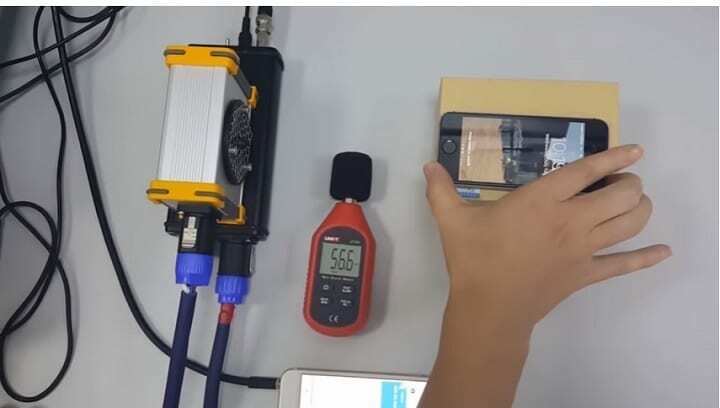- Cortana on Windows 10 virtuaalne assistent, mille otsingukast on mõne kasutaja sõnul mõnikord puudu.
- Probleemi lahendamiseks veenduge, et te ei kasutaks tegumiribal väikseid ikoone.
- Kontrollige, et Cortana pole peidetud ja kas te ei kasuta tahvelarvutirežiimi.
- Viimase abinõuna peaksite looma uue kasutajakonto, järgides meie allolevat üksikasjalikku juhendit.

See tarkvara parandab levinumad arvutivead, kaitseb teid failide kadumise, pahavara, riistvara tõrke eest ja optimeerib teie arvutit maksimaalse jõudluse saavutamiseks. Parandage arvutiprobleemid ja eemaldage viirused nüüd kolme lihtsa sammuga:
- Laadige alla Restoro arvuti parandamise tööriist mis on varustatud patenteeritud tehnoloogiatega (saadaval patent siin).
- Klõpsake nuppu Käivitage skannimine leida Windowsi probleeme, mis võivad põhjustada arvutiga probleeme.
- Klõpsake nuppu Parandage kõik arvuti turvalisust ja jõudlust mõjutavate probleemide lahendamiseks
- Restoro on alla laadinud 0 lugejaid sel kuul.
Üks suurimaid täiendusi Windows 10 on selle virtuaalne assistent Cortana. Kuigi Cortana on Windows 10 kasutajatele palju pakkuda, teatavad kasutajad, et Cortana otsingukast puudub Windows 10-st.
See pole tõsine probleem ja selle saab meie lahendusi järgides hõlpsasti lahendada.
Cortana otsingukast puudub Windows 10
Paljud kasutajad kasutavad otsingufunktsiooni arvutis failide või rakenduste leidmiseks, kuid mõned kasutajad teatasid, et Cortana otsingukast puudub.
Rääkides otsinguprobleemidest, teatasid kasutajad järgmistest probleemidest:
- Cortana kadus Windows 10 - Paljud kasutajad teatasid, et Cortana lihtsalt kadus Windows 10-st. See on ebatõenäoline ja kui teil on seda probleemi, kontrollige kindlasti, kas te ei kasuta tegumiriba väikseid ikoone.
- Windowsi otsinguriba puudub - Kasutajate sõnul võib mõnikord Windowsi otsinguriba puududa. Sel juhul kontrollige oma otsingu seadeid ja veenduge, et otsinguriba pole peidetud.
- Cortana ja otsingu seaded puuduvad - Kui teil on see probleem, võib probleem olla teie Cortana seadetes. Selle probleemi lahendamiseks kontrollige, kas Cortana on lubatud.
- Otsingukast Windows 10 ei tööta - See on suhteliselt tavaline probleem, mis võib ilmneda Windows 10-s. Selle probleemi võib põhjustada rikutud kasutajaprofiil, kuid saate probleemi lahendada uuele kasutajaprofiilile üleminekuga.
- Cortana otsingukast ei tööta, kuvatakse - Kui otsingukast ei tööta või seda üldse ei kuvata, võib probleem olla failirikutuses. Selle probleemi saate siiski lahendada SFC- ja DISM-skannimisega.
- Cortana otsingukast on keelatud - Kui teie arvutis on otsingukast keelatud, võib probleem olla kolmanda osapoole rakenduses. Eemaldage lihtsalt probleemne rakendus ja kontrollige, kas see probleemi lahendab.
1. lahendus - veenduge, et te ei kasutaks tegumiribal väikseid ikoone
Kasutajad teatasid, et Cortana otsingukast ei tööta, kui kasutate tegumiriba väikseid ikoone (nii saab neid suuremaks teha, see on tõesti lihtne!), kuid saate seda muuta järgides neid samme:
- Paremklõps tegumiribal ja valige Tegumiriba seaded.
- Veendu, et Kasutage väikseid tegumiriba nuppe pole kontrollitud.
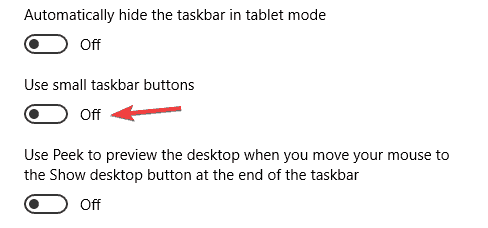
Pärast väikeste tegumiriba nuppude häälestamist peaks Cortana otsingukast ilmuma teie tegumiribale.
2. lahendus - veenduge, et Cortana pole seatud olekusse Peidetud
Kui teie arvutis puudub Cortana otsingukast, võib see olla peidetud. Windows 10-s on teil võimalus otsingukast peita, kuvada selle nupuna või otsingukastina.
Kui otsingukast on mingil põhjusel peidetud, ei saa te seda kasutada, kuid saate selle hõlpsalt parandada järgides neid samme:
- Paremklõpsake nuppu Tegumiriba.
- Valige Cortana> Kuva otsingukast.
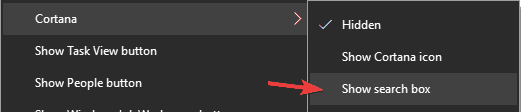
Kas teadsite, et otsingukastil on alternatiive? Noh, nüüd teete! Nende tööriistade abil leiate oma asjad kiiremini!
3. lahendus - eemaldage probleemsed rakendused
Kasutajad kipuvad oma kasutajaliidese kohandamiseks arvutisse installima erinevaid rakendusi.
Kuigi see võimaldab neil saavutada huvitavaid tulemusi, võivad teatud rakendused Windowsi häirida ja põhjustada Cortana otsingukasti kadumise.
Kui kasutate mõnda rakendust, mis kohandab Windows 10 välimust, peate selle probleemi lahendamiseks selle eemaldama. Selleks on mitu võimalust, kuid parim on desinstalliprogrammi kasutamine.
Kui te pole tuttav, on desinstalliprogramm spetsiaalne rakendus, mis on loodud rakenduste eemaldamiseks arvutist. Tasub mainida, et need rakendused eemaldavad kõik eemaldatava rakendusega seotud failid ja registrikanded.
Selle tulemusena saate kõik rakendused arvutist täielikult eemaldada ja veenduda, et need ei tekitaks tulevikus enam probleeme.
Turul on palju suurepäraseid desinstalliprogramme, kuid parim on IOBiti desinstalliprogramm. Proovige julgelt.
4. lahendus - looge uus kasutajakonto
Mõnikord on Cortana otsingukasti puudumise probleemide lahendamiseks kõige parem luua uus kasutajakonto.
Uue kasutajakonto loomine on viimane võimalus ja enne kui soovitate seda teha, soovitame tungivalt proovida erinevaid lahendusi.
Pidage meeles, et uue kasutajakonto loomisel peate kõik oma isiklikud failid ja kaustad teisaldama. Uue kasutajakonto loomiseks tehke järgmist.
- Minema Seaded> Kontod.
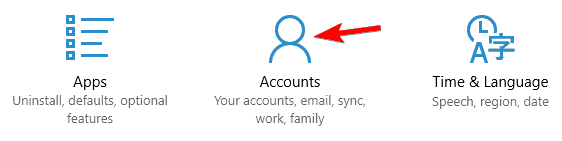
- Navigeerige Pere ja muud kasutajad ja klõpsake nuppu Lisage keegi teine sellesse arvutisse.
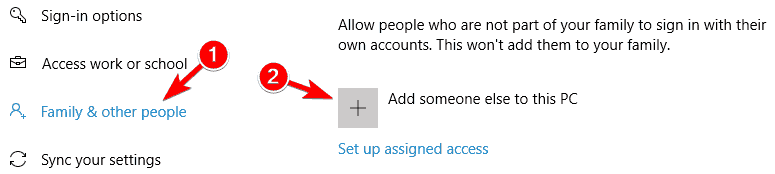
- Valige Mul pole selle inimese sisselogimisteavet.
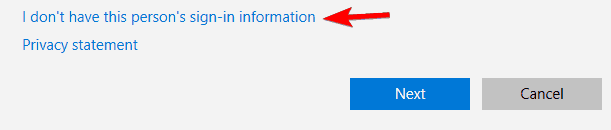
- Järgmiseks klõpsake nuppu Kasutaja lisamine ilma a-ta Microsoft konto.
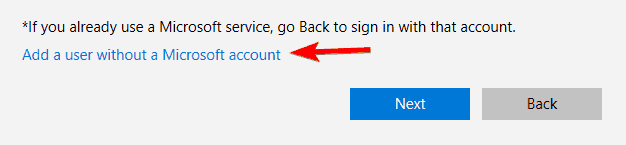
- Sisestage uue kasutaja kasutajanimi ja parool ning klõpsake nuppu Järgmine.
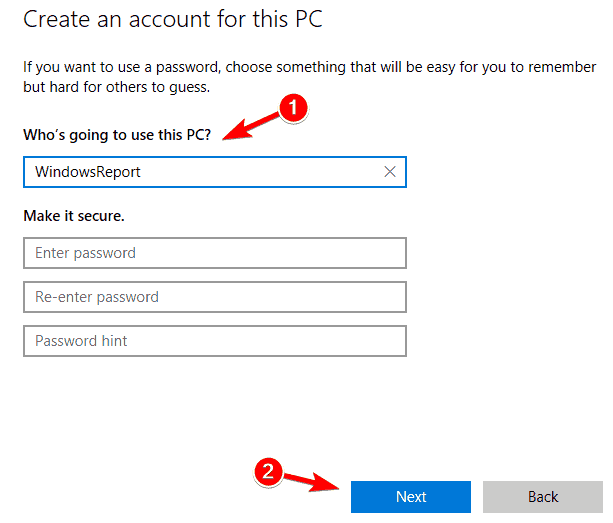
- Kui olete uue kasutajakonto edukalt loonud, lülitage sellele üle. Cortana otsingukast peaks töötama ilma probleemideta.
Uus konto, uus algus! Hallake seda nagu tõeline tehnik, kasutades meie täielikku juhendit kasutajakonto kontrollimise kohta!
Lahendus 5. Veenduge, et teie tegumiriba pole laiendatud
Kasutajate sõnul võib see probleem mõnikord ilmneda, kui kasutate dubleeritud kuvasid. Mõnel juhul saab tööriistariba ja otsingukasti teisele kuvale teisaldada.
Käivitage süsteemiskaneerimine võimalike vigade avastamiseks

Laadige alla Restoro
Arvuti parandamise tööriist

Klõpsake nuppu Käivitage skannimine Windowsi probleemide leidmiseks.

Klõpsake nuppu Parandage kõik lahendada patenteeritud tehnoloogiatega seotud probleemid.
Turvaprobleeme ja aeglustusi põhjustavate vigade leidmiseks käivitage arvuti skannimine Restoro Repair Tooliga. Pärast skannimise lõppu asendab remondiprotsess kahjustatud failid värskete Windowsi failide ja komponentidega.
Selle probleemi saate siiski lahendada järgmiselt:
- Paremklõpsake nuppu Tegumiriba ja vali Tegumiriba seaded menüüst.
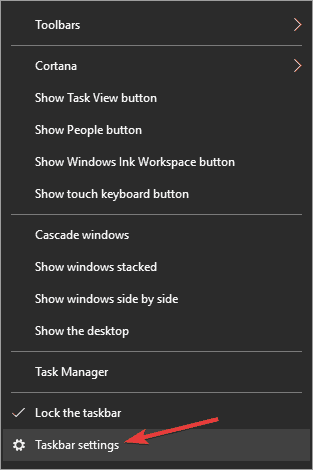
- Kerige alla Mitu kuvarit jaotises ja veenduge selles Kuva tegumiriba kõigil ekraanidel valik on välja lülitatud.
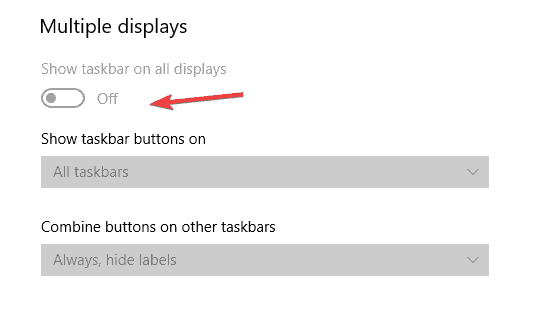
Pidage meeles, et see lahendus töötab ainult siis, kui teil on kaks või enam kuvarit. Kui kasutate ühte kuva, võite selle lahenduse lihtsalt vahele jätta.
6. lahendus - kasutage otseteed Otsing
Paljud kasutajad teatasid, et Cortana otsingukast puudub nende arvutis, kuid see ei tähenda, et otsingufunktsioon ei tööta.
Kui otsingukast puudub, saate otsingu ikkagi avades lihtsalt aktiveerida Menüü Start ja sisestage oma otsingupäring.
Teise võimalusena võite kasutada Windowsi klahv + S otsetee menüü Otsing koheseks avamiseks. Need on kasulikud lahendused ja töötavad vastavalt kasutajatele, seetõttu soovitame teil neid proovida.
7. lahendus - veenduge, et te ei kasutaks tahvelarvuti režiimi
Kasutajate sõnul võib Cortana otsingukast kaduda, kui kasutate arvutit tahvelarvutirežiimis. Mõnikord saate selle režiimi kogemata aktiveerida, kuid võite selle alati keelata, järgides neid samme:
- Ava Tegevuskeskus. Selleks saate klõpsata nuppu Tegevuskeskus paremas alanurgas või kasutades Windowsi klahv + A otsetee.
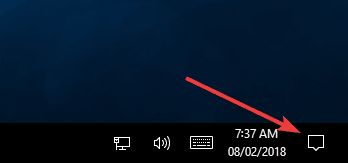
- Nüüd klõpsake nuppu Laienda nuppu ja klõpsake Tahvelarvuti režiim selle keelamiseks.
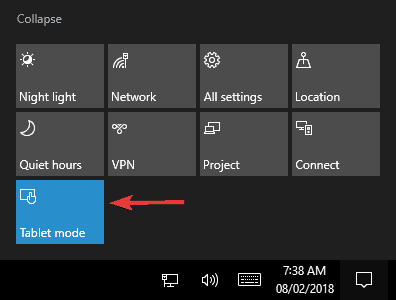
Pärast seda blokeeritakse tahvelarvuti režiim ja Cortana otsingukast peaks uuesti ilmuma.
8. lahendus - teisaldage tegumiriba ekraani alaossa
Mõned kasutajad kipuvad neid muutma Tegumiriba nende Windows 10 välimuse kohandamiseks. Tegumiriba asendi muutmine võib aga põhjustada teatud funktsioonide puudumise
Kui Cortana otsingukast puudub, võib probleem olla teie tegumiriba positsioon.
Lihtsalt viige tegumiriba ekraani allossa ja probleem peaks olema lahendatud. Mitu kasutajat teatas, et see lahendus töötas nende jaoks, nii et proovige seda kindlasti.
Lahendus 9. Tehke SFC-skannimine
Mõnikord võib Cortana otsingukast puududa rikutud süsteemifailide tõttu. Failide rikkumine võib ilmneda erinevatel põhjustel, kuid saate selle parandada lihtsalt SFC-skannimisega.
See on üsna lihtne ja saate seda teha järgides neid samme:
- Vajutage Windowsi klahv + X avama Win + X menüü. Nüüd vali Käsurida (Administraator) menüüst. Kui see valik pole saadaval, valige PowerShell (Administraator) selle asemel.
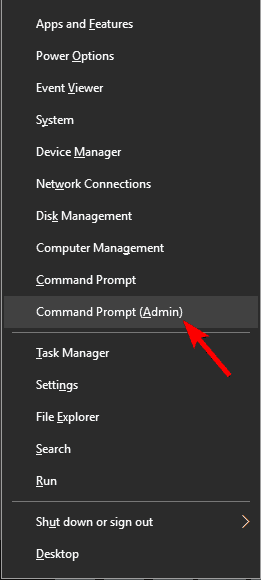
- Millal Käsurida avaneb, sisestage sfc / scannow ja vajutage Sisenema selle käivitamiseks.
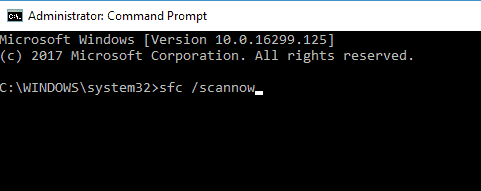
- SFC skannimine algab nüüd. See protsess võib kesta umbes 15 minutit, nii et ärge katkestage seda.
Kui SFC-skannimine on lõpule jõudnud, kontrollige, kas probleem püsib. Kui see juhtub või kui te ei suutnud SFC-skannimist käivitada ega lõpule viia, peate võib-olla seda kasutama DISM skannida.
Selleks toimige lihtsalt järgmiselt.
- Avatud Käsurida administraatorina.
- Nüüd jookse DISM / Online / Cleanup-Image / RestoreHealth käsk.
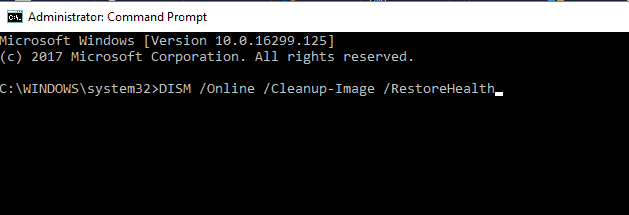
- Nüüd alustatakse DISM-i skannimist. Peame teid hoiatama, et see protsess võib kesta 20 minutit või rohkem, nii et ärge katkestage seda.
Kui DISM-i skannimine on lõppenud, kontrollige, kas probleem püsib. Kui probleem püsib endiselt või kui te ei saanud varem SFC-skannimist käivitada, korrake SFC-skannimist ja kontrollige, kas see lahendab teie probleemi.
10. lahendus - registreerige Cortana uuesti
Kui teil on seda probleemi endiselt, võib põhjus olla Cortana komponendid rikutud. See probleem võib põhjustada Cortana otsingukasti kadumise, kuid saate probleemi lahendada, lihtsalt Cortana komponendid uuesti registreerides.
See on suhteliselt lihtne ja saate seda teha järgides neid samme:
- Käivitage PowerShell administraatorina. Seda saate teha lihtsalt vajutades Windowsi klahv + S ja sisenemine võimukest. Nüüd paremklõpsake Windowsi PowerShell tulemuste loendist ja valige Käivita administraatorina.
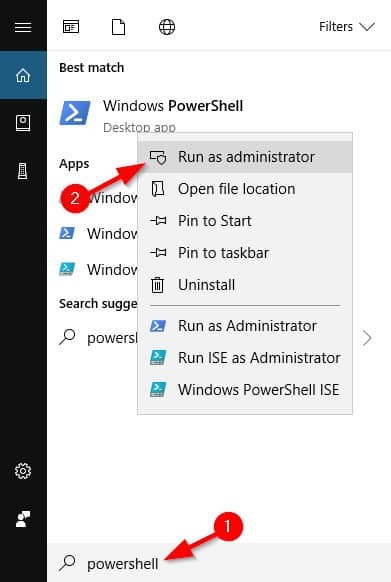
- Käivitage järgmine käsk: Get-AppXPackage -Nimi Microsoft. Windows. Cortana | Foreach {Add-AppxPackage -DisableDevelopmentMode -Registreeri “$ ($ _. InstallLocation) AppXManifest.xml”}

Pärast käsu täitmist tuleks probleem lahendada ja Cortana otsingukast peaks uuesti ilmuma.
Cortana on kasulik, kuid teil võib sellega aeg-ajalt probleeme tekkida. Cortana probleemidest rääkides teatasid kasutajad sellest Cortana ei lülitu väljavõi seda Cortana on ettevõtte eeskirjade kohaselt keelatud.
Oleme neid ja paljusid muid Cortanaga seotud probleeme varem käsitlenud, seega kontrollige neid kindlasti.
LOE KA:
- Parandus: Cortana "Ask Me Anything" ei tööta aknas 10
- Kuidas parandada Cortana viga „Ma ei saanud ühendust, et teid seadistada”
- Cortana keelamine loendis Creators Update rikub otsingukasti
- Cortana probleemide lahendamine Windows 10 Creators Update'is
- Cortana universaalse lõikelauale sünkroonimiseks Windows 10 Creators Update'is
 Kas teil on endiselt probleeme?Parandage need selle tööriistaga:
Kas teil on endiselt probleeme?Parandage need selle tööriistaga:
- Laadige see arvuti parandamise tööriist alla hinnatud suurepäraselt saidil TrustPilot.com (allalaadimine algab sellel lehel).
- Klõpsake nuppu Käivitage skannimine leida Windowsi probleeme, mis võivad põhjustada arvutiga probleeme.
- Klõpsake nuppu Parandage kõik lahendada patenteeritud tehnoloogiatega seotud probleemid (Eksklusiivne allahindlus meie lugejatele).
Restoro on alla laadinud 0 lugejaid sel kuul.

![Cortana meeldetuletused ei tööta Windows 10-s [Parandatud]](/f/1209c9da2f2f100e8a7d0b63dc654770.jpg?width=300&height=460)